Come rimuovere il dirottatore del browser ProSearch e i reindirizzamenti che provoca
![]() Scitto da Tomas Meskauskas il
Scitto da Tomas Meskauskas il
Che tipo di software è ProSearch?
ProSearch è un browser hijacker scoperto durante una sessione investigativa di routine. Durante l'ispezione di un sito Web di Torrenting che utilizza reti pubblicitarie illegali, i nostri ricercatori sono stati reindirizzati a una pagina truffaldina che utilizzava esche a tema per adulti e videogiochi. La pagina web promuoveva un programma di installazione dannoso contenente ProSearch. Si noti che tali setup possono essere forniti in bundle con altri software sospetti.
I browser hijacker modificano le impostazioni del browser per generare reindirizzamenti a motori di ricerca fasulli. Questo software è anche noto per spiare l'attività di navigazione degli utenti.
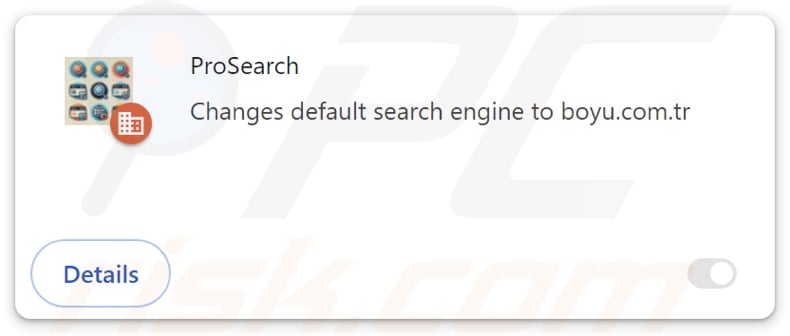
Panoramica del dirottatore del browser ProSearch
In genere, i software di hijacking del browser assegnano i siti web promossi come motori di ricerca predefiniti dei browser, pagine iniziali e URL di nuove schede/finestre. Grazie a queste modifiche, gli utenti possono essere costretti a visitare la pagina pubblicizzata ogni volta che inseriscono una query di ricerca nella barra degli URL o aprono una nuova scheda/finestra del browser.
Al momento della ricerca, ProSearch promuoveva il falso motore di ricerca findflarex.com. Le pagine Web di questo tipo di solito non sono in grado di fornire risultati di ricerca, quindi conducono gli utenti a siti di ricerca Internet legittimi (ad esempio, Google, Bing, Yahoo, ecc.). Tuttavia, findflarex.com reindirizza a boyu.com.tr, un altro motore di ricerca fraudolento.
Boyu.com.tr può generare risultati di ricerca, ma sono imprecisi e possono includere contenuti sponsorizzati, inaffidabili, ingannevoli e potenzialmente dannosi. È da notare che i reindirizzamenti possono differire in quanto possono essere influenzati da fattori come la geolocalizzazione dell'utente.
Inoltre, i browser hijacker spesso utilizzano meccanismi di garanzia della persistenza per complicare la loro rimozione. L'estensione del browser ProSearch utilizza la funzione "Gestita dalla tua organizzazione" di Google Chrome. Google Chrome a questo scopo.
Inoltre, i software che rientrano in questa classificazione hanno solitamente capacità di tracciamento dei dati, e questo potrebbe valere anche per ProSearch. Le informazioni mirate possono includere: URL visitati, pagine web visualizzate, query di ricerca digitate, cookie del browser, nomi utente/password, dati di identificazione personale, dati finanziari, ecc. Queste informazioni vulnerabili possono essere vendute a terzi o abusate in altro modo a scopo di lucro.
In sintesi, il software di browser hijacking è associato a infezioni del sistema, gravi problemi di privacy, perdite finanziarie e persino al furto di identità.
| Nome | ProSearch |
| Tipo di minaccia | Browser Hijacker, Redirect, Search Hijacker, Toolbar, Nuova scheda indesiderata |
| Nomi del rilevamento (programma di installazione) | ESET-NOD32 (Una variante di Generik.KWWFEQX), Ikarus (PUA.MSIL.Chromex), Rising (Adware.Agent!1.1034C (CLASSIC)), Elenco completo dei rilevamenti (VirusTotal) |
| Estensioni del browser | ProSearch |
| URL promosso | findflarex.com |
| Nomi dei rilevamenti (findflarex.com) | alphaMountain.ai (sospetto), Bfore.Ai PreCrime (sospetto), Elenco completo dei rilevamenti (VirusTotal) |
| Indirizzo IP di servizio (findflarex.com) | 104.21.35.227 |
| Impostazioni del browser interessate | Homepage, URL della nuova scheda, motore di ricerca predefinito |
| Sintomi | Manipolazione delle impostazioni del browser Internet (homepage, motore di ricerca Internet predefinito, impostazioni delle nuove schede). Gli utenti sono costretti a visitare il sito web del dirottatore e a cercare su Internet utilizzando i loro motori di ricerca. |
| Metodi di distribuzione | Annunci pop-up ingannevoli, programmi di installazione di software gratuiti (bundling). |
| Danni | Tracciamento del browser Internet (potenziali problemi di privacy), visualizzazione di annunci indesiderati, reindirizzamenti a siti web dubbi. |
| Rimozione dei malware (Windows) | Per eliminare possibili infezioni malware, scansiona il tuo computer con un software antivirus legittimo. I nostri ricercatori di sicurezza consigliano di utilizzare Combo Cleaner. |
Esempi di browser hijacker
SmartSearch, QuickSearch, SearchPlus, FastFind e MaxSearch sono solo alcuni dei nostri articoli più recenti sui browser hijacker. Questo software appare solitamente legittimo e innocuo. Gli utenti possono essere invogliati a scaricarlo/installarlo con la promessa di varie funzionalità "pratiche". Tuttavia, queste funzioni raramente funzionano come pubblicizzato, e nella maggior parte dei casi non funzionano affatto. Tenete presente che le caratteristiche operative da sole non provano la legittimità o la sicurezza di un software.
Come si è installato ProSearch sul mio computer?
Abbiamo scaricato un setup di installazione contenente ProSearch da una pagina truffaldina, che inizialmente offriva il download di contenuti pornografici. Dopo aver premuto il pulsante"Procedi al download", il sito ha caricato una pagina diversa che presentava il download come videogioco "The Legend of Zelda: Breath of the Wild".
È opportuno ricordare che gli hijacker del browser possono avere pagine web promozionali "ufficiali", in cui vengono descritti come strumenti legittimi e utili.
La maggior parte dei visitatori accede ai siti web che appoggiano i software dirottatori di browser tramite reindirizzamenti causati da annunci invadenti, pagine che utilizzano reti pubblicitarie disoneste, notifiche di spam del browser, URL digitati in modo errato e adware installati.
Il "bundling" - la tecnica di marketing che prevede l'impacchettamento di normali programmi di installazione con aggiunte indesiderate/maligne - viene utilizzato anche per distribuire gli hijacker del browser. Queste configurazioni preconfezionate possono essere scaricate da siti di file-hosting freeware e gratuiti, reti di condivisione Peer-to-Peer e altre fonti sospette.
Il rischio di consentire l'ingresso di contenuti in bundle nel dispositivo è aumentato dalla disattenzione durante l'installazione (ad esempio, ignorando i termini, saltando passaggi e sezioni, utilizzando le impostazioni "Facile/veloce", ecc.)
Anche le pubblicità invasive proliferano in questo software. Alcune pubblicità possono essere attivate (cioè cliccate) per eseguire script che eseguono download/installazioni senza il consenso dell'utente.
Come evitare l'installazione di browser hijacker?
Consigliamo vivamente di effettuare ricerche sui software prima di scaricarli o acquistarli. Inoltre, tutti i download devono essere effettuati da canali ufficiali e verificati. Durante l'installazione, si consiglia di studiare i termini e le opzioni, di utilizzare le impostazioni "Personalizzate/Avanzate" e di escludere tutte le applicazioni aggiuntive, le estensioni, gli strumenti, ecc.
Un'altra raccomandazione è quella di fare attenzione durante la navigazione, poiché Internet è pieno di contenuti fraudolenti e pericolosi ben mascherati. Ad esempio, nonostante il loro aspetto innocuo, gli annunci invadenti reindirizzano a siti inaffidabili e discutibili (ad esempio, che promuovono truffe, pornografia, gioco d'azzardo, ecc.)
In caso di continui incontri con annunci/reindirizzamenti di questo tipo, ispezionare il sistema e rimuovere immediatamente tutte le applicazioni dubbie e le estensioni/plug-in del browser. Se il vostro computer è già stato infettato da ProSearch, vi consigliamo di eseguire una scansione con Combo Cleaner per eliminare automaticamente questo browser hijacker.
Aspetto di findflarex.com che reindirizza al falso motore di ricerca boyu.com.tr (GIF):
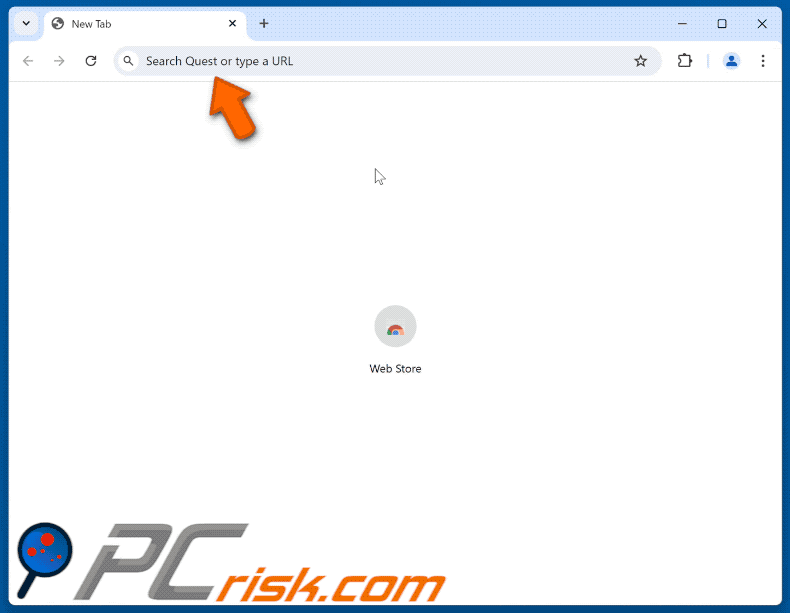
Screenshot delle autorizzazioni richieste da ProSearch browser hijacker:
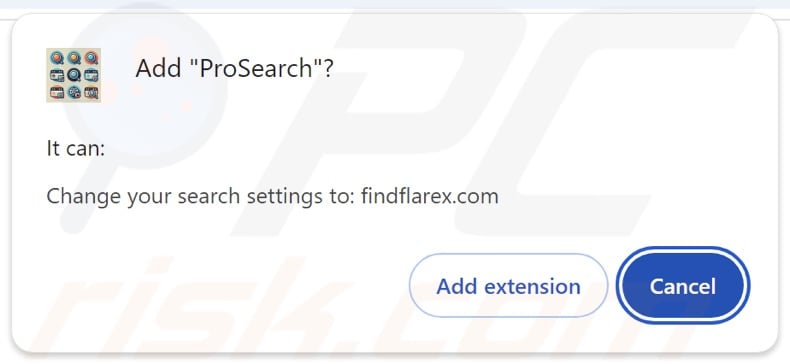
Screenshot del sito web che promuove ProSearch browser hijacker:
Rimozione automatica istantanea dei malware:
La rimozione manuale delle minacce potrebbe essere un processo lungo e complicato che richiede competenze informatiche avanzate. Combo Cleaner è uno strumento professionale per la rimozione automatica del malware consigliato per eliminare il malware. Scaricalo cliccando il pulsante qui sotto:
▼ SCARICA Combo Cleaner
Lo scanner gratuito controlla se il computer è infetto. Per utilizzare tutte le funzionalità, è necessario acquistare una licenza per Combo Cleaner. Hai a disposizione 7 giorni di prova gratuita. Combo Cleaner è di proprietà ed è gestito da Rcs Lt, società madre di PCRisk. Per saperne di più. Scaricando qualsiasi software elencato in questo sito, accetti le nostre Condizioni di Privacy e le Condizioni di utilizzo.
Menu rapido:
- Che cos'è ProSearch?
- PASSO 1. Disinstallare le applicazioni indesiderate utilizzando il Pannello di controllo.
- PASSO 2. Rimuovere il dirottatore del browser ProSearch da Google Chrome.
- PASSO 3. Rimuovere la homepage di findflarex.com e il motore di ricerca predefinito da Mozilla Firefox.
- PASSO 4. Rimuovere il reindirizzamento di findflarex.com da Safari.
- PASSO 5. Rimuovere i plug-in dannosi da Microsoft Edge.
Rimozione del dirottatore del browser ProSearch:
Windows 10:

Pulsante destro del mouse nell'angolo in basso a sinistra dello schermo, nel menu di accesso rapido selezionare Pannello di controllo. Nella finestra aperta scegliere Disinstalla un programma.
Windows 7:

Fare clic su Start ("Windows Logo" nell'angolo in basso a sinistra del desktop), scegli Pannello di controllo. Individuare Programmi e fare clic su Disinstalla un programma.
macOS (OSX):

Fare clic su Finder, nella finestra aperta selezionare Applicazioni. Trascinare l'applicazione dalla cartella Applicazioni nel Cestino (che si trova nella Dock), quindi fare clic con il tasto destro sull'icona del Cestino e selezionare Svuota cestino.
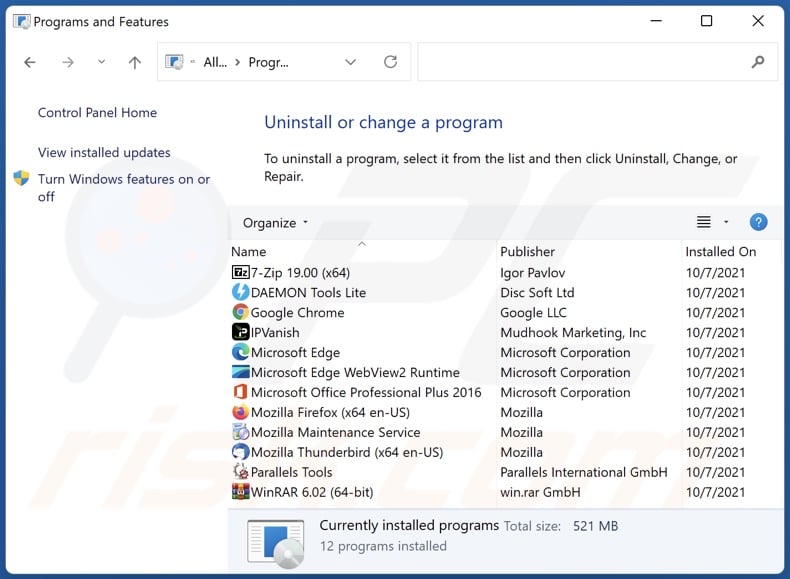
Nella finestra di disinstallazione dei programmi: cercare eventuali applicazioni sospette installate di recente, selezionare queste voci e fare clic su "Disinstalla" o "Rimuovi".
Dopo aver disinstallato le applicazioni potenzialmente indesiderate, scansionare il computer per individuare eventuali componenti indesiderati rimasti. Per eseguire la scansione del computer, utilizzare il software di rimozione malware consigliato.
Rimozione del dirottatore del browser ProSearch dai browser Internet:
Video che mostra come rimuovere i reindirizzamenti del browser:
 Rimuovere le estensioni dannose da Google Chrome:
Rimuovere le estensioni dannose da Google Chrome:
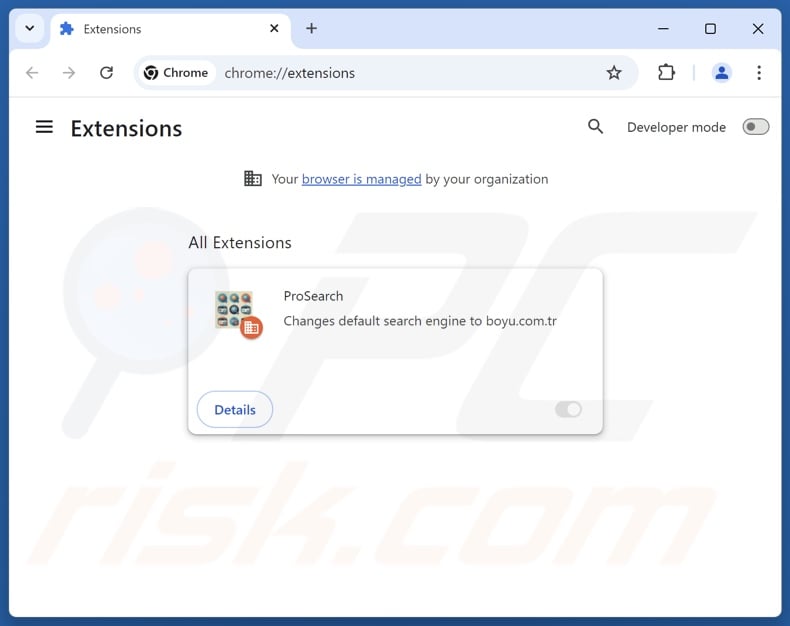
Fare clic sull'icona del menu di Chrome ![]() (nell'angolo in alto a destra di Google Chrome), selezionare "Estensioni" e fare clic su "Gestisci estensioni". Individuare "ProSearch" e altre estensioni sospette installate di recente, selezionare queste voci e fare clic su "Rimuovi".
(nell'angolo in alto a destra di Google Chrome), selezionare "Estensioni" e fare clic su "Gestisci estensioni". Individuare "ProSearch" e altre estensioni sospette installate di recente, selezionare queste voci e fare clic su "Rimuovi".
Se l'estensione è bloccata (si vede attivata la funzione "Il tuo browser è gestito dalla tua organizzazione"), leggere questo articolo per istruzioni dettagliate sulla rimozione.
Cambiare la homepage:
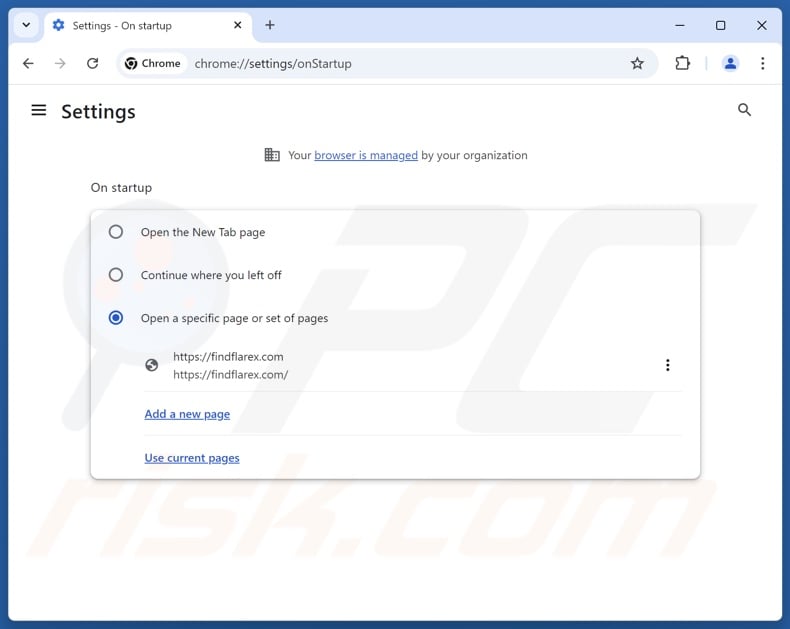
Fare clic sull'icona del menu di Chrome ![]() (nell'angolo in alto a destra di Google Chrome), selezionare "Impostazioni". Nella sezione "All'avvio", disattivate "ProSearch", cercate l'URL del browser hijacker (hxxp://www.findflarex.com) sotto l'opzione "Apri una pagina specifica o un insieme di pagine". Se presente, cliccate sull'icona dei tre puntini verticali e selezionate "Rimuovi".
(nell'angolo in alto a destra di Google Chrome), selezionare "Impostazioni". Nella sezione "All'avvio", disattivate "ProSearch", cercate l'URL del browser hijacker (hxxp://www.findflarex.com) sotto l'opzione "Apri una pagina specifica o un insieme di pagine". Se presente, cliccate sull'icona dei tre puntini verticali e selezionate "Rimuovi".
Cambiare il motore di ricerca predefinito:
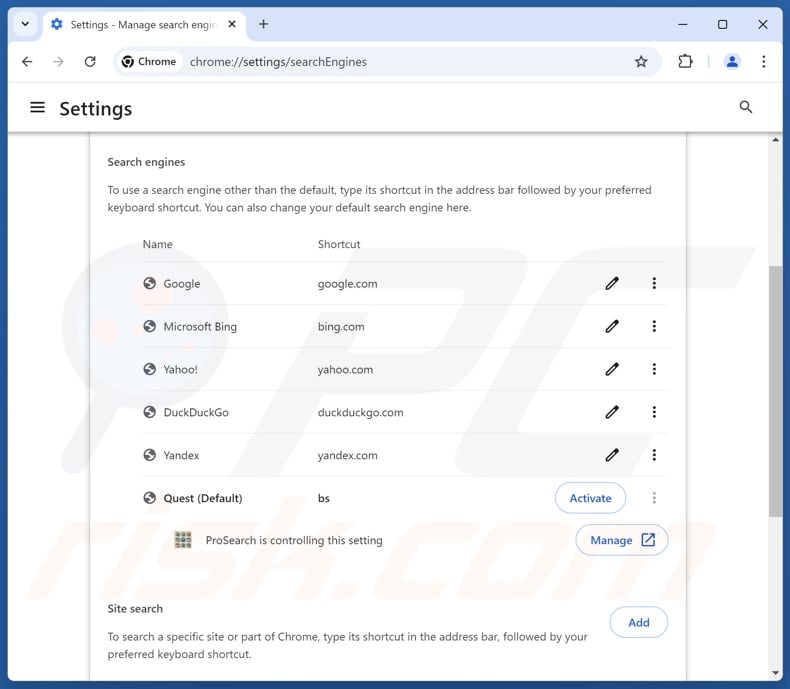
Per cambiare il motore di ricerca predefinito in Google Chrome: Fare clic sull'icona del menu di Chrome ![]() (nell'angolo in alto a destra di Google Chrome), selezionare "Impostazioni", nella sezione "Motore di ricerca", fare clic su "Gestisci motori di ricerca....", nell'elenco aperto cercare "findflarex.com", quando si trova cliccare sui tre punti verticali vicino a questo URL e selezionare "Elimina".
(nell'angolo in alto a destra di Google Chrome), selezionare "Impostazioni", nella sezione "Motore di ricerca", fare clic su "Gestisci motori di ricerca....", nell'elenco aperto cercare "findflarex.com", quando si trova cliccare sui tre punti verticali vicino a questo URL e selezionare "Elimina".
- Se continuate ad avere problemi con i reindirizzamenti del browser e le pubblicità indesiderate - Ripristinate Google Chrome.
Metodo opzionale:
Se continuate ad avere problemi con la rimozione di prosearch reindirizzare, resettate le impostazioni di Google Chrome. Cliccate sull'icona menu du Chrome ![]() (nell'angolo in alto a destra di Google Chrome) e selezionate Impostazioni. Scendete fino in fondo. Cliccate sul link Avanzate….
(nell'angolo in alto a destra di Google Chrome) e selezionate Impostazioni. Scendete fino in fondo. Cliccate sul link Avanzate….

Scendete fino in fondo alla pagina e cliccate su Ripristina (Ripristina le impostazioni originali).

Nella finestra che si aprirà, confermate che volete ripristinare Google Chrome cliccando su Ripristina.

 Rimuovere le estensioni dannose da Mozilla Firefox:
Rimuovere le estensioni dannose da Mozilla Firefox:
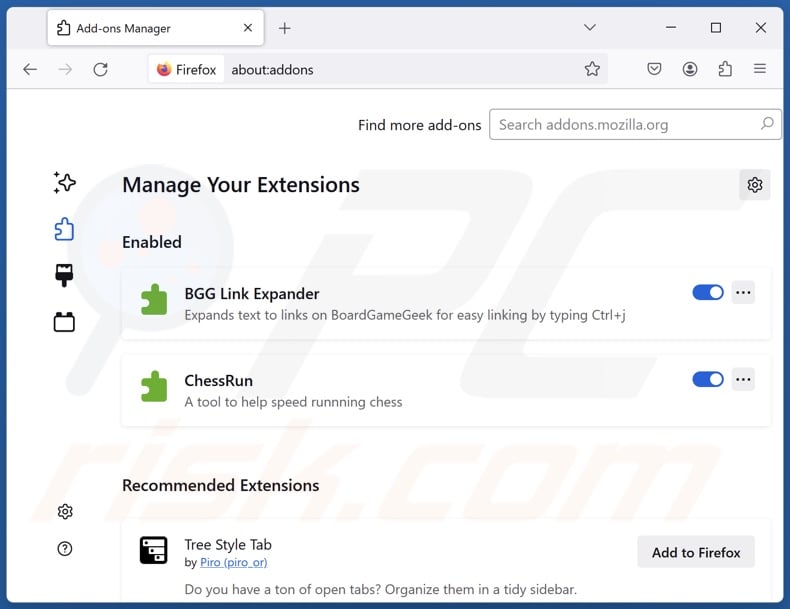
Fare clic sul menu di Firefox ![]() (nell'angolo superiore destro della finestra principale), selezionare "Componenti aggiuntivi e temi". Fare clic su "Estensioni", nella finestra aperta individuare "ProSearch" e tutte le estensioni sospette installate di recente, fare clic sui tre punti e poi su "Rimuovi".
(nell'angolo superiore destro della finestra principale), selezionare "Componenti aggiuntivi e temi". Fare clic su "Estensioni", nella finestra aperta individuare "ProSearch" e tutte le estensioni sospette installate di recente, fare clic sui tre punti e poi su "Rimuovi".
Cambiare la homepage:
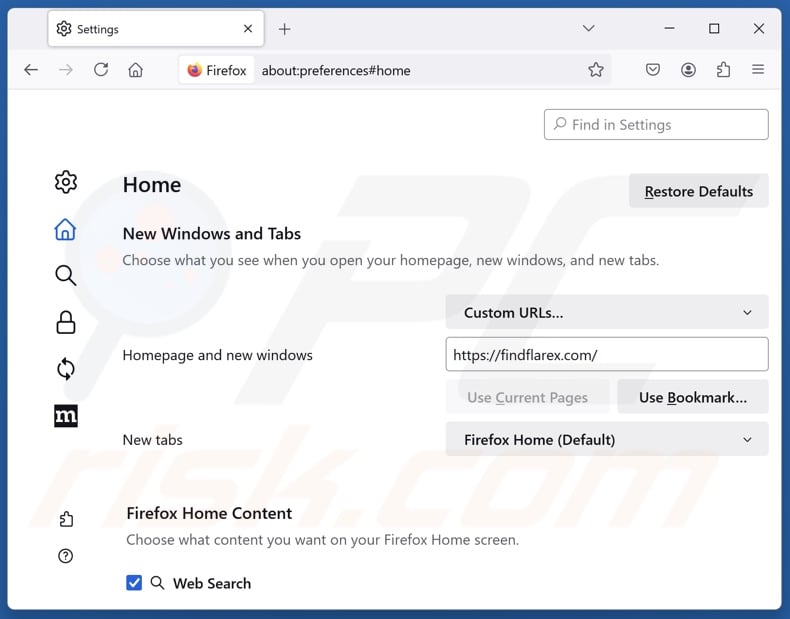
Per reimpostare la vostra homepage, fate clic sul menu di Firefox ![]() (nell'angolo in alto a destra della finestra principale), quindi selezionate "Impostazioni", nella finestra aperta disabilitate "ProSearch", rimuovete hxxp://findflarex.com e inserite il vostro dominio preferito, che si aprirà a ogni avvio di Mozilla Firefox.
(nell'angolo in alto a destra della finestra principale), quindi selezionate "Impostazioni", nella finestra aperta disabilitate "ProSearch", rimuovete hxxp://findflarex.com e inserite il vostro dominio preferito, che si aprirà a ogni avvio di Mozilla Firefox.
Cambiare il motore di ricerca predefinito:
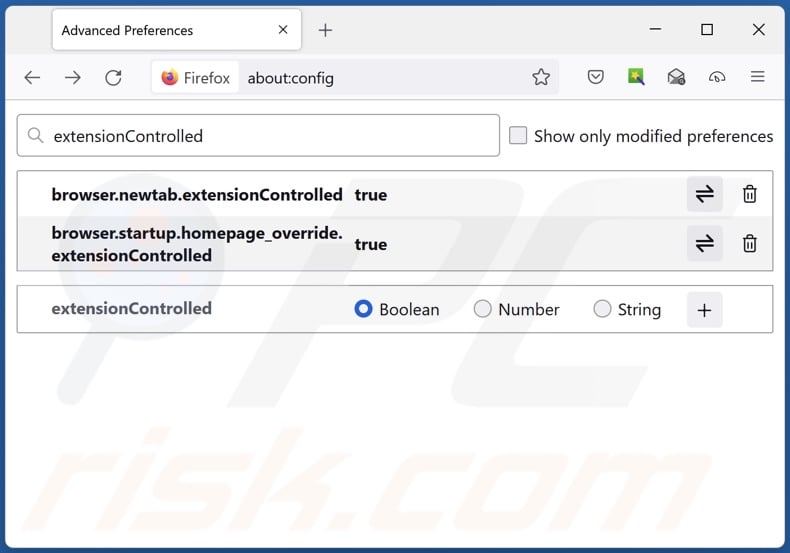
Nella barra degli indirizzi dell'URL, digitare "about:config" e premere Invio. Fate clic su "Accetta il rischio e continua".
Nel filtro di ricerca in alto, digitare: "extensionControlled". Impostare entrambi i risultati su "false" facendo doppio clic su ciascuna voce o facendo clic sul pulsante ![]() .
.
Metodo Opzionale:
Gli utenti di computer che hanno problemi con la rimozione di prosearch reindirizzare, possono ripristinare le impostazioni di Mozilla Firefox.
Apri Mozilla Firefox, in alto a destra della finestra principale fare clic sul menu Firefox, ![]() nel menu aperto fare clic sull'icona Open Menu Guida,
nel menu aperto fare clic sull'icona Open Menu Guida, ![]()

Selezionare Informazioni Risoluzione dei problemi.

nella finestra aperta fare clic sul pulsante Ripristina Firefox.

Nella finestra aperta confermare che si desidera ripristinare le impostazioni di Mozilla Firefox predefinite facendo clic sul pulsante Reset.

 Rimuovi estensioni malevole da Safari:
Rimuovi estensioni malevole da Safari:

Assicurati che il tuo browser Safari sia attivo e fai clic sul menu Safari, quindi selezionare Preferenze ...

Nella finestra delle preferenze selezionare la scheda Estensioni. Cercare eventuali estensioni sospette recentemente installate e disinstallarle.

Nella finestra delle preferenze selezionare la scheda Generale e fare in modo che la tua home page sia impostata su un URL preferito, se alterato da un dirottatore del browser - cambiarlo.

Nella finestra delle preferenze selezionare Ricerca e assicurarsi che il motore di ricerca Internet preferito sia selezionato.
Metodo opzionale:
Assicurati che il tuo browser Safari sia attivo e clicca sul menu Safari. Dal menu a discesa selezionare Cancella cronologia e dati Sito...

Nella finestra aperta selezionare tutta la cronologia e fare clic sul pulsante Cancella cronologia.

 Rimuovi estensioni dannose da Microsoft Edge:
Rimuovi estensioni dannose da Microsoft Edge:

Fai clic sull'icona del menu Edge ![]() (nell'angolo in alto a destra di Microsoft Edge), seleziona "Estensioni". Individua eventuali componenti aggiuntivi sospetti installati di recente e rimuovili.
(nell'angolo in alto a destra di Microsoft Edge), seleziona "Estensioni". Individua eventuali componenti aggiuntivi sospetti installati di recente e rimuovili.
Modifica la tua home page e le nuove impostazioni di ogni scheda:

Fai clic selezionato dal menu Edge ![]() (nell'angolo in alto a destra di Microsoft Edge), seleziona "Impostazioni". Nella sezione "All'avvio" cerca il nome del browser hijacker e fai clic su "Disabilita".
(nell'angolo in alto a destra di Microsoft Edge), seleziona "Impostazioni". Nella sezione "All'avvio" cerca il nome del browser hijacker e fai clic su "Disabilita".
Modifica il tuo motore di ricerca Internet predefinito:

Per modificare il motore di ricerca predefinito in Microsoft Edge: Fai clic sull'icona del menu Edge ![]() (nell'angolo in alto a destra di Microsoft Edge), seleziona "Privacy e servizi", scorri fino alla fine della pagina e seleziona "Barra degli indirizzi". Nella sezione "Motori di ricerca utilizzati nella barra degli indirizzi" cerca il nome del motore di ricerca Internet indesiderato, quando si trova fare clic sul pulsante "Disabilita" vicino ad esso. In alternativa è possibile fare clic su "Gestisci motori di ricerca", nel menu aperto cercare un motore di ricerca Internet indesiderato. Fai clic sull'icona a puzzle
(nell'angolo in alto a destra di Microsoft Edge), seleziona "Privacy e servizi", scorri fino alla fine della pagina e seleziona "Barra degli indirizzi". Nella sezione "Motori di ricerca utilizzati nella barra degli indirizzi" cerca il nome del motore di ricerca Internet indesiderato, quando si trova fare clic sul pulsante "Disabilita" vicino ad esso. In alternativa è possibile fare clic su "Gestisci motori di ricerca", nel menu aperto cercare un motore di ricerca Internet indesiderato. Fai clic sull'icona a puzzle ![]() vicino ad esso e selezionare "Disabilita".
vicino ad esso e selezionare "Disabilita".
Metodo opzionale:
Se i problemi con la rimozione di prosearch reindirizzare persistono, ripristinare le impostazioni del browser Microsoft Edge. Fai clic sull'icona del menu Edge ![]() (nell'angolo in alto a destra di Microsoft Edge) e selezionare Impostazioni.
(nell'angolo in alto a destra di Microsoft Edge) e selezionare Impostazioni.

Nel menu delle impostazioni aperto selezionare Ripristina impostazioni.

Seleziona Ripristina le impostazioni ai loro valori predefiniti. Nella finestra aperta, confermare che si desidera ripristinare le impostazioni predefinite di Microsoft Edge facendo clic sul pulsante Ripristina.

- ISe questo non ha aiutato, segui queste alternative istruzioni che spiegano come ripristinare il browser Microsoft Edge.
Sommario:
 Un browser hijacker è un tipo di adware che altera le impostazioni del browser Internet dell'utente, modificando il proprio motore di ricerca e homepage di default di Internet in qualche sito indesiderato. Più comunemente questo tipo di adware si infiltra nel sistema operativo dell'utente attraverso il download di software gratuiti. Se il download è gestito da un download client assicuratevi di scegliere di installare le barre degli strumenti pubblicizzate o applicazioni che cercano di cambiare il motore di ricerca Internet e homepage predefinita.
Un browser hijacker è un tipo di adware che altera le impostazioni del browser Internet dell'utente, modificando il proprio motore di ricerca e homepage di default di Internet in qualche sito indesiderato. Più comunemente questo tipo di adware si infiltra nel sistema operativo dell'utente attraverso il download di software gratuiti. Se il download è gestito da un download client assicuratevi di scegliere di installare le barre degli strumenti pubblicizzate o applicazioni che cercano di cambiare il motore di ricerca Internet e homepage predefinita.
Assistenza alla rimozione:
Se si verificano problemi durante il tentativo di rimozione di prosearch reindirizzare dal tuo browser, chiedere assistenza nel nostro forum rimozione malware.
Lascia un commento:
Se disponi di ulteriori informazioni su prosearch reindirizzare o la sua rimozione ti invitiamo a condividere la tua conoscenza nella sezione commenti qui sotto.
Fonte: https://www.pcrisk.com/removal-guides/31057-prosearch-browser-hijacker
Domande frequenti (FAQ)
Qual è lo scopo di costringere gli utenti a visitare siti web come findflarex.com e boyu.com.tr?
I software che producono reindirizzamenti illeciti sono sviluppati a scopo di lucro. In altre parole, gli sviluppatori generano entrate attraverso i reindirizzamenti a siti web come findflarex.com, boyu.com.tr e altri.
Visitare findflarex.com o boyu.com.tr è una minaccia per la mia privacy?
I falsi motori di ricerca (ad esempio, findflarex.com, boyu.com.tr, ecc.) di solito raccolgono e vendono informazioni sui loro visitatori. Pertanto, visitare tali pagine è considerato una minaccia minore per la privacy.
Come si è infiltrato un browser hijacker nel mio computer?
I browser hijacker vengono diffusi principalmente tramite pagine web promozionali ingannevoli, truffe online, siti web di freeware e file-hosting gratuiti, programmi di installazione in bundle, reti di condivisione P2P, pubblicità invadenti e notifiche di spam per il browser.
Combo Cleaner mi aiuterà a rimuovere il dirottatore del browser ProSearch?
Sì, Combo Cleaner è in grado di scansionare i computer ed eliminare le applicazioni dirottatrici del browser rilevate. Tenete presente che la rimozione manuale (senza l'aiuto di programmi di sicurezza) potrebbe non essere l'ideale, soprattutto quando più browser hijacker si sono infiltrati nel sistema. In questi casi, dopo averne rimosso uno, gli altri potrebbero reinstallarlo. Inoltre, il software di hijacking del browser potrebbe negare l'accesso alle impostazioni relative alla rimozione o annullare le modifiche apportate dall'utente. Pertanto, gli hijacker del browser devono essere eliminati accuratamente e tutti in una volta.
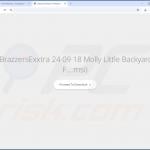
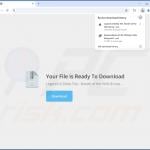
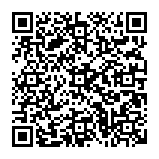
▼ Mostra Discussione